Fallout: New Vegas가 Windows 11에서 계속 충돌하는 문제에 직면하고 있습니까? 그렇다면 걱정하지 마십시오. 올바른 위치에 있습니다.
Fallout: New Vegas는 오픈 월드 포스트 아포칼립스 롤플레잉 비디오 게임입니다.
포스트 아포칼립스 세계를 배경으로 하는 Fallout: New Vegas는 전통적인 롤플레잉 게임의 요소와 1인칭 슈팅 게임 플레이 및 풍부한 내러티브 기반 경험을 결합합니다.
그러나 많은 플레이어가 Fallout: New Vegas가 Windows 11에서 계속 충돌하는 문제에 직면하고 있습니다.
당신도 같은 이유로 여기에 있습니까? 그렇다면 걱정하지 마세요. 제대로 찾아오셨습니다.
이 가이드에서는 Fallout: New Vegas Crashing 문제를 해결하기 위한 몇 가지 효과적인 솔루션을 보여 드리겠습니다.
낙진 수정 방법: Windows 11에서 New Vegas가 계속 충돌합니다.
문제를 해결하기 위해 시도해 볼 수 있는 몇 가지 방법은 다음과 같습니다.
호환 모드에서 실행:
이전 버전의 Windows에 대한 호환 모드에서 Fallout: New Vegas를 실행해 보세요.
방법은 다음과 같습니다.
- 게임 실행 파일(보통 설치 폴더에 있음)을 마우스 오른쪽 버튼으로 클릭하고,
- 그런 다음 선택 “속성,”
- 그런 다음 “호환성” 탭,
- 다음 상자를 선택하세요. “이 프로그램을 호환 모드로 실행하세요.” 다음과 같은 이전 버전의 Windows를 선택하세요. 윈도우 7 또는 윈도우 8.
- 클릭 적용하다 변경 사항을 저장하려면
그 후에 게임을 다시 시작해 보세요.
관리자로 실행:
Fallout: New Vegas를 관리자 권한으로 실행하세요.
이는 특히 제한된 액세스로 인해 게임에 충돌이 발생하는 경우 충돌 문제를 해결하는 데 도움이 될 수 있습니다.
방법은 다음과 같습니다.
- 게임 실행 파일(보통 설치 폴더에 있음)을 마우스 오른쪽 버튼으로 클릭하고,
- 그런 다음 선택 “속성,”
- 그런 다음 “호환성” 탭,
- 다음 상자를 선택하세요. “이 프로그램을 관리자 권한으로 실행하세요”

그런 다음 게임을 실행하고 충돌 문제가 지속되는지 확인하세요.
충돌 방지 모드를 설치하세요:
Fallout: New Vegas에는 Anti Crash Mod라는 모드가 있습니다.
이름에서 알 수 있듯이 이 모드는 게임 충돌을 방지합니다.
모드를 검색하고 신뢰할 수 있는 소스에서 다운로드하세요.
그런 다음 모드 개발자가 제공한 지침을 참조하여 모드를 설치하세요.
게임을 시작하고 모드가 제대로 작동하는지 테스트하는 것을 잊지 마세요.
그래픽 드라이버 업데이트:
그래픽 카드 드라이버가 최신인지 확인하세요.
그래픽 카드 제조업체의 웹사이트를 방문하여 Windows 11과 호환되는 최신 드라이버를 다운로드하고 설치하세요.
Nvidia 그래픽 카드의 경우:
- NVIDIA 드라이버 다운로드 웹사이트를 방문하세요.
- 그래픽 카드 세부 정보(시리즈, 제품 유형, 운영 체제 등)를 입력하세요.
- '를 클릭하세요.찾다' 또는 '검색 시작' 단추.
- 하드웨어 및 운영 체제와 일치하는 최신 드라이버를 다운로드하십시오.
- 다운로드한 파일을 실행하고 화면의 지시에 따라 드라이버를 설치하세요.
그래픽 드라이버를 업데이트한 후 컴퓨터를 다시 시작하고 게임을 다시 실행하여 문제가 지속되는지 확인하세요.
AMD 그래픽 카드의 경우:
- AMD 드라이버 다운로드 웹사이트로 이동
- 그래픽 카드 정보(제품군, 제품, 운영 체제 등)를 입력하세요.
- 다음을 클릭하세요. '제출하다'버튼.
- 그래픽 카드 및 운영 체제에 사용할 수 있는 최신 드라이버를 다운로드하십시오.
- 다운로드한 파일을 실행하고 설치 프롬프트를 따릅니다.
그래픽 드라이버를 업데이트한 후 컴퓨터를 다시 시작하고 게임을 다시 실행하여 문제가 지속되는지 확인하세요.
업데이트 윈도우:
Windows 11이 Microsoft의 최신 업데이트와 패치로 완전히 최신 상태인지 확인하세요.
경우에 따라 시스템 업데이트를 통해 호환성 문제를 해결하고 전반적인 안정성을 향상할 수 있습니다.
업데이트를 확인하는 방법은 다음과 같습니다.
- 누르다 윈도우 + 나 설정을 엽니다.
- 설정 창에서 “를 클릭하세요.윈도우 업데이트” 왼쪽 사이드바에서.

- 다음을 클릭하세요. “업데이트 확인” 단추.
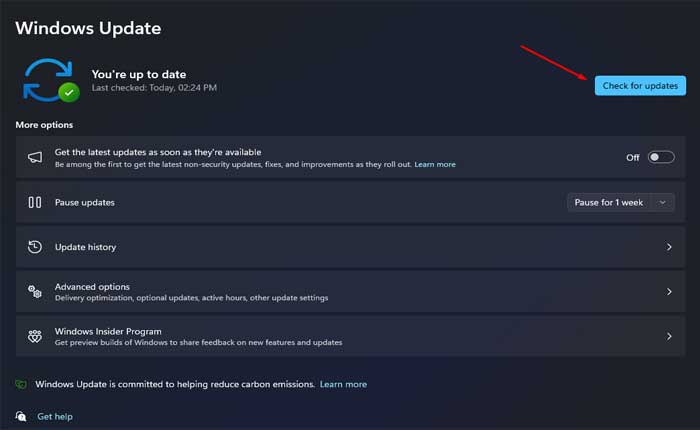
- 그런 다음 Windows는 사용 가능한 업데이트를 검색하고 발견된 경우 자동으로 설치합니다.
- 업데이트가 있는 경우 화면의 지시에 따라 다운로드하고 설치하십시오.
업데이트를 설치한 후 컴퓨터를 다시 시작하고 게임을 열고 문제가 지속되는지 확인하세요.
낮은 그래픽 설정:
게임 내에서 그래픽 설정을 낮추면 충돌 문제가 완화될 수 있으며, 특히 시스템이 게임 요구 사항을 처리하는 데 어려움을 겪는 경우 더욱 그렇습니다.
다음과 같은 설정을 낮추어 보십시오. 해결, 질감 품질, 안정성이 향상되는지 확인하기 위해 앤티앨리어싱을 수행합니다.
게임 파일 확인:
Steam 또는 Epic 게임과 같은 플랫폼을 사용하는 경우 게임 파일의 무결성을 확인하세요.
이 프로세스에서는 손상되거나 누락된 파일이 있는지 확인하고 필요한 경우 교체합니다.
방법은 다음과 같습니다.
증기:
- 컴퓨터에서 Steam 애플리케이션을 실행하세요.
- 다음으로 이동하세요. “도서관” Steam 인터페이스의 탭.
- 위치하고 있다 폴아웃: 뉴 베가스 게임 목록에 있습니다.
- 마우스 오른쪽 버튼을 클릭하세요. 폴아웃: 뉴 베가스 게임 라이브러리에서 상황에 맞는 메뉴를 열 수 있습니다.
- 상황에 맞는 메뉴에서 “속성” 하단에.
- 속성 창에서 “설치된 파일” 탭.
- 다음과 같은 옵션을 찾으세요. “게임 파일의 무결성을 확인하세요”.
- 이 옵션을 클릭하세요.
- 이제 Steam은 게임 파일을 서버에 있는 파일과 비교하여 게임 파일의 무결성을 확인합니다.
확인이 완료되면 Fallout: New Vegas를 다시 실행하고 충돌 문제가 해결되었는지 확인하세요.
에픽게임즈:
- 열기 에픽게임즈 런처.
- 찾다 폴아웃: 뉴 베가스 당신의 에픽게임즈에서 도서관.
- 게임 라인 오른쪽에 있는 세 개의 점을 클릭하세요.
- 선택하다 관리하다.
- 다음을 클릭하세요. 확인 버튼.
그러면 손상되거나 누락된 게임 파일이 있는지 확인하고 필요한 경우 다운로드합니다.
확인이 완료되면 Fallout: New Vegas를 다시 실행하고 문제가 해결되었는지 확인하세요.
게임을 다시 설치하세요:
위 단계를 수행해도 문제가 해결되지 않으면 Fallout: New Vegas를 다시 설치하는 것이 좋습니다.
때로는 새로 설치하면 게임 파일의 근본적인 문제를 해결할 수 있습니다.
다음 단계를 따르세요.
- 키보드에서 Windows 키를 누르거나 작업 표시줄에서 Windows 아이콘을 클릭하여 시작 메뉴를 엽니다.
- 선택 “설정” Windows 설정 메뉴를 여는 옵션입니다.
- 설정 메뉴에서 다음을 선택하세요. “앱” 또는 “앱 및 기능.”
- 찾을 때까지 설치된 앱 목록을 스크롤하십시오. 폴아웃: 뉴 베가스.
- Fallout: New Vegas를 클릭하고 “제거” 옵션.
- 지시에 따라 컴퓨터에서 게임을 제거합니다.
- 게임을 완전히 제거하고 남은 파일을 모두 제거한 후 Fallout: New Vegas 재설치를 진행할 수 있습니다.
- Steam 또는 Epic 게임과 같은 디지털 배포 플랫폼을 통해 게임을 구매한 경우 다음 단계를 따르세요.
- 열기 증기 또는 에픽게임즈 클라이언트 당신의 컴퓨터에서.
- 당신의 도서관.
- 찾다 폴아웃: 뉴 베가스 라이브러리에서 클릭하면 게임 페이지가 열립니다.
- 다음을 클릭하세요. “설치하다” 버튼을 클릭하면 게임 다운로드 및 설치가 시작됩니다.
- 프롬프트에 따라 설치 프로세스를 완료합니다.
게임이 다시 설치되면 게임을 실행하고 충돌 문제가 지속되는지 확인하세요.

